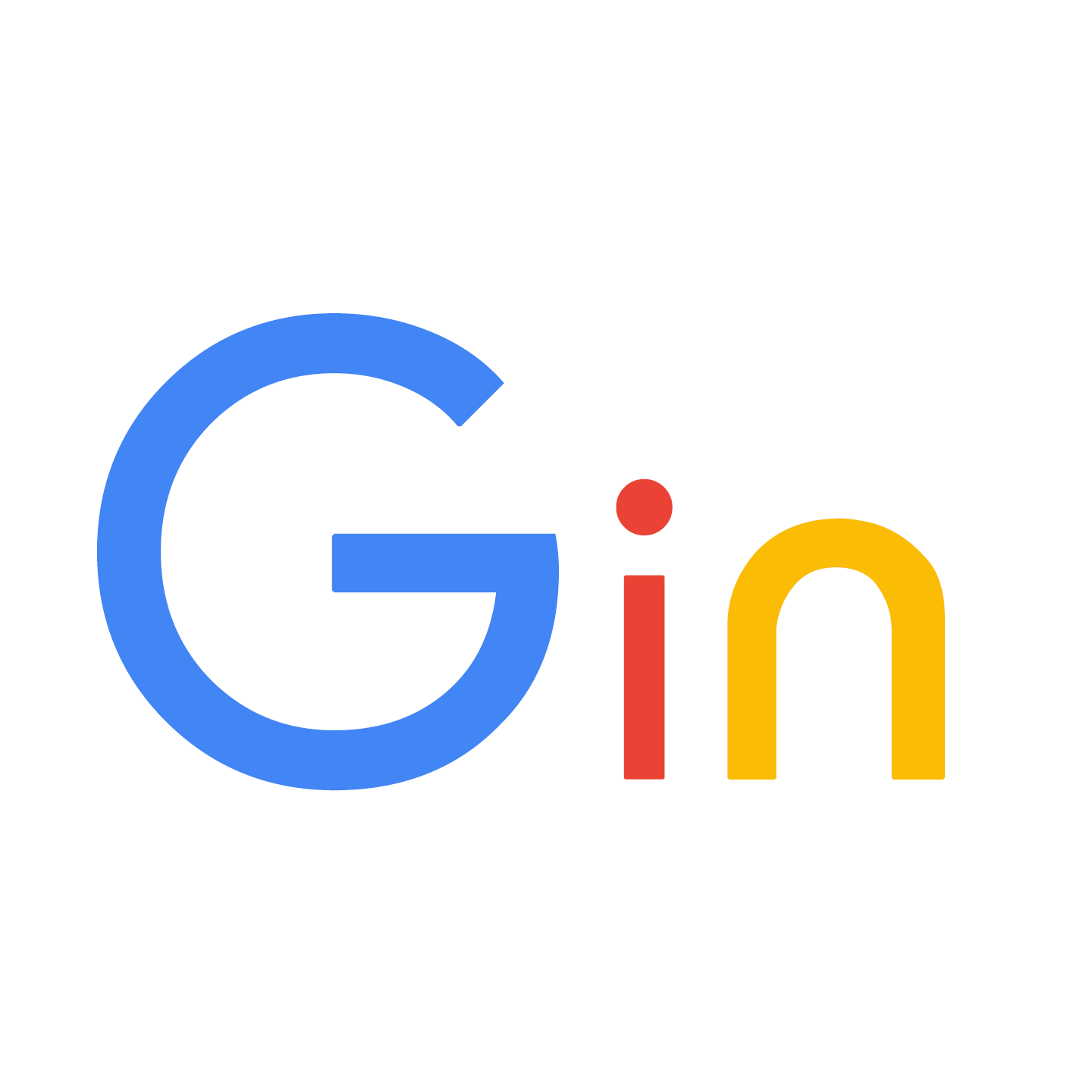构建4G的接码平台
早在6年前,我就在家里的树莓派上搭建了一个属于自己的接码平台,但是进入2025年以后,这个接码平台接收的延迟越来越大,到最后甚至已经无法接收到短信,而当我把卡去取下来插到我的手机上后才发现,2G/3G已经退网了,是时候该把接码平台升级到4G了。
购买4G网卡
六年间,虽然我的接码平台从树莓派升级到PVE的虚拟机,性能强了好几倍,接码平台的细节调整了好几次,但是我的网卡还是那个华为的E173,这是一个WCDMA的网卡,现在2G3G已经退网,我必须选一个支持4G的网卡了。
在2025年要去选择一款支持4G的网卡真的挺难了,因为我没有使用开发板,那么IOT上的一些4G模块没法使用,而一些PCIE设备我又没法去搞SIM卡底座,于是USB接口的4G网卡成了我唯一的选择。但是USB的4G网卡可太难找了,随着现在移动端设备的普及,USB的网卡基本上很难有新品了,闲鱼上要么搜出来的都是4G网络的随身Wi-Fi,要么就是Gammu数据库里不支持的设备。最后我选择了华为的E3276,这款网卡在Gammu的数据里标记支持短信,但是其他支持一个都没有,而我了解到这个网卡甚至分成了中国版和海外版本,且海外版本存在多个版本。因为我接码的卡在中国大陆使用中国移动的信号,于是最后我在闲鱼花50元购买一款全新未拆封的中国移动定制版的华为E3276,到手拆封才发现这是个2013年出4G网卡,已经存放了12年了,幸运的是产品是好的。这张网卡支持TDD-LTE和FDD-LTE,满足我的需求。
系统部署
把USB网卡插上后,真就是一步一个坑。
模式切换
插上网口后,我使用lsusb想看看设备的情况,系统输出
1 | 查看USB设备 |
我的USB网卡使用的是存储模式,这个其实很正常,一般网卡这种产品插入Windows后识别成存储设备方便用户去安装驱动,这一两年无论是Windows 10和Windows 11都自带了大量的兼容驱动用户体验无感很多,但是这是一个12年前的产品,那个时候大量的用户还是使用着Windows 7,于是第一步我需要把他从存储设备改成Modem (写到这的时候我思考了半天Modem的中文是啥,调制解调器,二十多年没听过的名字了),修改模式需要使用usb_modeswitch,使用的方法为sudo usb_modeswitch -v VID -p PID,其中VID和PID需要根据自己设备来修改,切换后VID和PID会可能发生变化。
1 | ~ $ lsusb |
可以看到切换后我的设备的PID发生了变化,设备后面也明确标记出当前的状态。/dev/目录下也出现了多个ttyUSB*设备。
但是如果USB设备发生断开重新连上后,它又会回到存储模式,因此我们需要在udev中去修改它的模式。
首先需要创建一个规则,路径在/etc/udev/rules.d/里,注意udev是存在优先级关系的,你可以在互联网上找到udev的使用说明。
我们需要在udev的规则里增加这样一段:
1 | ACTION=="add", SUBSYSTEM=="usb", ATTRS{idVendor}=="XXXX", ATTRS{idProduct}=="YYYY", RUN+="/usr/sbin/usb_modeswitch -v XXXX -p YYYY -M 'YOURMESSAGECONTENT'" |
其中XXXX为你设备的VID,YYYY为存储模式下PID,ZZZZ为切换为网卡模式后的PID,-M的内容为你网卡的messageContent,这个信息建议你在互联网使用设备存储模式下的VID和PID去搜寻。
修改好规则后使用sudo udevadm control --reload-rules来使规则生效。
让接码平台持久化
设备别名
上面我们使用udev让设备常驻为了网卡模式,这六年来我的接码平台遇到过USB断开重连导致ttyUSB*发生变化情况,于是我们还可以使用udev来给网卡别名以方便Gammu的配置文件里固定设备名。
还是一样的编辑udev的规则,添加这样一行。
1 | KERNEL=="ttyUSB*", ATTRS{idVendor}=="XXXX", ATTRS{idProduct}=="ZZZZ", MODE:="0777", SYMLINK+="YOURALIAS" |
这里的VID和PID需使用设备在网卡模式下的VID和PID,SYMLINK为你自定义的别名。
到这一步后我们就可以在Gammu-smsd的配置文件中固定我们的设备名了。
给Service增加Timer
我以前就给Gammu-smsd增加了Service,但是这六年来,服务会因信号等各种原因报错失效,于是我们可以增加Timer来让自动重启来保障SLA,路径为/usr/lib/systemd/system。
1 | [Unit] |
配置分享
记录分享下我的现在的Gammu-smsd和转发Telegram-bot的配置与脚本。
1 | Configuration file for Gammu SMS Daemon |
相对六年前,增加了日志的存储和修改了长短信的分段超时时间。
1 | 短信转发Telegram脚本 |
相对六年前,增加发信人的显示,增加了接收到短信的时间,如果需要查看短信发送的日期时间请前往/var/spool/gammu/inbox/查看文件名。